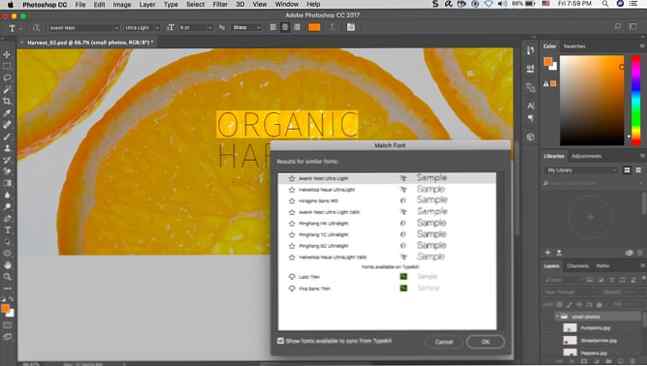Comment identifier les polices utilisées dans une photo ou une image
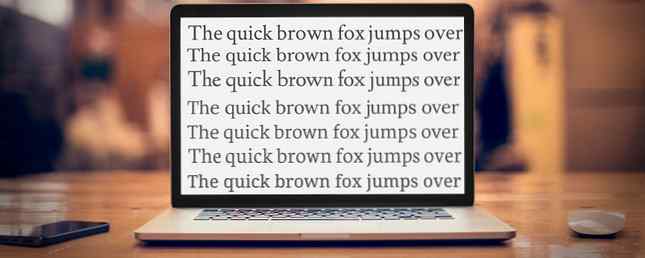
La recherche de polices peut être un passe-temps amusant, surtout lorsque vous voyez constamment une belle typographie utilisée sur des images Instagram ou Pinterest, ou ailleurs. J'ai un faible pour les belles polices d'écriture manuscrite. 15 polices d'écriture manuscrite gratuites à télécharger dès maintenant 15 polices d'écriture manuscrite gratuites à télécharger maintenant Que vous créiez une infographie ou que vous proposiez un logo, il se peut que vous ayez besoin d'une bonne police manuscrite. Vérifiez-les! Ils sont parmi les meilleurs gratuitement. Lire la suite .
Mais que faites-vous lorsque vous tombez sur une nouvelle police merveilleuse sans savoir ce que c'est? Comment trouvez-vous? Heureusement, Photoshop CC 2017 a juste le “outil médico-légal” pour vous aider.
Comment identifier les polices utilisées dans une photo ou une image
Photoshop dispose d'un outil précis pour vous aider à identifier la police appropriée, ou du moins à vous en approcher. La fonctionnalité s'appelle Match Fonts et voici comment vous l'utilisez:
- Ouvrez l’image et tracez un cadre de sélection (avec le rectangle de sélection, par exemple) autour du texte que vous souhaitez analyser..
- Sélectionner Type> Police de correspondance. Photoshop vous montrera une liste de polices installées sur votre système et similaires à la police de l'image. Les suggestions incluront également des polices de Typekit.
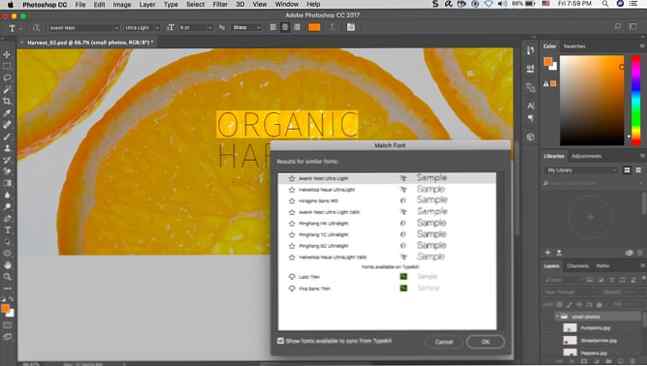
- Vous pouvez désélectionner Afficher les polices disponibles pour la synchronisation à partir de Typekit pour afficher uniquement les polices disponibles sur votre ordinateur.
- Parmi les résultats suggérés, cliquez sur la police la plus proche de la police dans l'image..
- Cliquez sur D'accord. Photoshop sélectionne la police sur laquelle vous avez cliqué.
Cette vidéo officielle d'Adobe vous montre comment vous pouvez vous rapprocher de la police que vous souhaitez imiter:
Une sélection précise améliorera vos chances de succès. Redressez l'image ou corrigez la perspective de l'image avant de sélectionner la zone autour de la police. Dessinez la sélection aussi près que possible du texte. Limitez également la sélection à une seule ligne de texte..
L'outil Correspondance de polices est un allié précieux lorsque vous devez vous rappeler d'une police que vous avez utilisée dans vos projets antérieurs. Il vous fait gagner du temps et peut vous faire aimer l’élégance de la typographie.
Avez-vous repéré une police joliment imprimée dans la nature et découvert son nom à l'aide de Photoshop?
Crédit d'image: guteksk7 via Shutterstock
Explorer plus sur: Adobe Photoshop, Fonts, Typography.